ReSound LiNX 3D -sovitusohje. Ohje ammattilaisille
|
|
|
- Jere Kyllönen
- 6 vuotta sitten
- Katselukertoja:
Transkriptio
1 ReSound LiNX 3D -sovitusohje Ohje ammattilaisille
2 Smart Launcher Ohjelmistoasennus sisältää ReSound Aventa 3.- ja ReSound Smart Fit.0 -ohjelmistot. Smart Launcher tunnistaa sekä ReSound LiNX 3D -kuulokojeet että vanhemmat. Kun yhdistät kuulokojeen sen sovittamiseen tarvittava ohjelmisto ladataan.. Aseta ohjelmoitaviin kuulokojeisiin paristo ja sulje niiden paristokotelon kansi.. Napsauta Launcher-ikkunan oikeassa yläkulmassa näkyvää Connect (Yhdistä) -painiketta. ReSound Smart Fit TM.0 -ensisovitus Tässä kuvataan langattomien ReSound LiNX 3D -kuulokojeiden binauraalinen ReSound Smart Fit.0 sovitus. Sovitettava malli on ReSound LiNX 3D 96. Kaikki tässä sovitusohjeessa kuvatut ominaisuudet eivät ole käytettävissä ReSound LiNX 3D 7- tai 5-mallien sovituksissa. ReSound Smart Fit.0 -sovitusohjelmisto on yhteensopiva kaikkien ReSound LiNX 3D -kuulokojeiden kanssa. Kuulokojeiden valitseminen Kuulokojeet näkyvät Select instruments (Valitse kojeet) -osassa.. Kun ohjelmoitavat kuulokojeet on tunnistettu, valitse ne rastittamalla vasemmalla puolella näkyvä ruutu.. Määritä kuulokojeet oikeaan ja vasempaan korvaan valintanappien avulla. On suositeltavaa antaa äänimerkin kuulua kuulokojeesta sen vahvistamiseksi, että ohjelmistossa on valittu oikea kuulokoje. 3. Kun kuulokojeet on valittu ja määritetty oikeaan ja vasempaan korvaan, jatka ikkunan vasempaan alakulmaan. Ennen ReSound Smart Fit -yhteyden muodostamista Kun ReSound-kuulokojeet sovitetaan, niissä on oltava uusi paristo. Aktivoi paristot poistamalla niistä tarra. Parhaiden tulosten saavuttamiseksi odota minuuttia. Langaton sovitus: Yhdistä Noahlink Wireless sovituksessa käytettävän tietokoneen USB-liitäntään. Odota, kunnes näkyviin tulee ilmoitus uuden laitteen löytymisestä. Käynnistä ReSound Smart Fit. Langallinen sovitus: Ennen ReSound Smart Fit -ohjelmiston käynnistämistä varmista, että ohjelmointiyksikkö (Speedlink, Hi-PRO USB tai NOAHlink) on yhdistetty tietokoneeseen. Käynnistä ReSound Smart Fit. Jos tehdään ensisovitusta, ReSound Smart Fit käynnistyy Smart Launcher -toiminnossa. 3
3 Yhdistämisen työnkulku Kun kuulokojeet on valittu, yhdistäminen alkaa.. Valitse kuulokojekokoonpano. Voit siirtyä seuraavaan ikkunaan valitsemalla Continue (Jatka). 4. Tarkista yhdistetyt kuulokojeet. Voit siirtyä Patient Profile (Potilaan profiili) -ikkunaan napsauttamalla Continue (Jatka) tai parittaa lisälaitteet napsauttamalla Accessories (Lisälaitteet) -painiketta.. Valitse kuulokojeen fyysiset ominaisuudet. 4 Patient profile (Potilaan profiili) -ikkuna. Valitse Patient Experience Level (Potilaan kokemustaso) vahvistushistorian perusteella.. Valitse ohjelmat ensisovitusta varten. 3. Voit siirtyä Fitting (Sovitus) -ikkunaan napsauttamalla vasemmassa alakulmassa näkyvää Fit Patient (Sovita potilas) -painiketta. 3. Kalibroi kuulokojeet, jotta DFS Ultra II otetaan käyttöön. 3 Kiinnitä huomiota ylemmän punaisen siirtymisalueen alapuolella näkyvään ReSound Assist -ominaisuuden välilehteen. Uudet etäpalvelut voidaan ottaa käyttöön Patient (Potilas) -ikkunan Assist-välilehdessä. Jos harkitset ReSound Assist -palvelun tarjoamista sovituspotilaalle, tämä ominaisuus täytyy ottaa käyttöön sovituksen aikana, jotta se on käytössä kuulokojeessa.
4 Langattomien lisälaitteiden parittaminen Voit siirtyä Accessories (Lisälaitteet) -ikkunaan yhdistämistyönkulun viimeisessä vaiheessa sovitusikkunan alaosassa tai Instruments (Kuulokojeet) -siirtymisosan Accessories (Lisälaitteet) -välilehdessä.. Napsauta paritettavan lisälaitteen alla näkyvää Add (Lisää) -painiketta. Sovitusikkuna Fitting (Sovitus) -ikkunassa voidaan säätää vahvistusta ja tehdä muutoksia kehittyneisiin ominaisuuksiin, kuten ääniympäristön optimointiin (Environmental Optimizer II).. Lisäksi kuulokojeiden säätimet ovat käytettävissä Fitting (Sovitus) -ikkunassa. Nämä työkalut ovat käytettävissä punaisen siirtymispalkin alla näkyvissä välilehdissä.. Ylemmässä oikeanpuoleisessa valikossa on käytettävissä lisää työkaluja ja ominaisuuksia. 3. Ohjelmat on lueteltu ohjelmavälilehdissä. Voit valita toisen ohjelman valitsemalla välilehdessä näkyvän nuolipainikkeen. Ohjelman asetukset tulevat näkyviin. Voit lisätä ohjelmia napsauttamalla pluspainiketta. Ohjelmatyökalut näkyvät oikeanpuoleisessa välilehdessä. 4. Voit tallentaa sovituksen kuulokojeisiin ja tietokantaan napsauttamalla Save (Tallenna) -painiketta. 5. Langattomat lisälaitteet voidaan parittaa sovitusohjelmistossa tai muulla tavalla. Voit parittaa ne ohjelmistossa valitsemalla Pair accessories (Parita lisälaitteet). Silloin siirryt lisälaiteikkunaan. Varmista ennen parittamista, että lisälaitteen akku on ladattu täyteen tai että lisälaite on yhdistetty muuntajaan ja että se on käynnistetty.. Kun etsimisikkuna tulee näkyviin, paina lisälaitteen parituspainiketta kynän kärjellä tai vastaavalla terävällä esineellä. Noudata paritusohjeita Kun lisälaite on paritettu, sen kuva tulee näkyviin värillisenä ja sen alla näkyy poistamispainike. 3
5 Lisäominaisuudet Lisäominaisuudet on kuvattu ohjelmakohtaisesti. Niiden oletusasetuksiin voi tehdä muutoksia valitsemalla avautuvasta ruudusta tai viemällä liukusäätimen halutun arvon kohdalle. Oletusasetukset perustuvat ohjelman välilehdessä valittuun ohjelman käyttöympäristöön. Kiinnitä huomiota tietokuvakkeisiin. Niiden avulla saat näkyviin ominaisuuden lyhyen kuvauksen. Joitakin tietotekstejä voi napsauttaa. Silloin näkyviin tulee lisätietoja ja video. Kaikki yhdistetyn kuulokojeen ominaisuudet saadaan näkyviin vierittämällä alaspäin tai vetämällä Advanced Features (Lisäominaisuudet) -ikkunan alaosaa ylöspäin. Suuntakuvio Binauraalinen suuntakuvio, Binaural Directionality III käyttää langatonta ReSoundin,4 GHz:n tekniikkaa, jotta kuulokojeet voivat toimia yhdessä. Kuunteluympäristössä parhaiten toimiva mikrofonivaste valitaan dynaamisesti. Mahdollisia vaihtoehtoja ovat bilateraalinen pallokuvio, bilateraalinen suuntakuvio tai epäsymmetrinen pallokuvio tai suuntakuvio sen mukaan, kuinka molemmat kuulokojeet analysoivat puheen ja tunnistavat melua. Näin varmistetaan puheen ihanteellinen ymmärrettävyys melussa ja luonnollisempi ympäristön vaistoaminen. Luonnollinen suuntakuvio II:Keskittyminen (suuntakuvio) ja valvonta (pallokuvio) perustuvat audiogrammiin ja mahdollisesti käytössä oleviin puheaudiometriatietoihin Tilantuntu, eli Spatial Sense: Pallokuvio-mikrofonivaste jäljittelee ihmisen korvan luonnollista reagoimista ääneen. Tilavaikutelman muodostumista auttavat vihjeet otetaan huomioon, ja äänilähteet on helpompi paikallistaa. SoftSwitching: AutoScope/MultiScope Adaptive Directionality otetaan käyttöön tai poistetaan käytöstä kuunteluympäristön mukaan. Mikrofonivaste voi olla pallokuvio tai suunnattu kuvio sen mukaan, mistä suunnasta kuuluu puhetta ja kuuluuko kuuntelutilanteessa melua. Auto Scope:Adaptiivisen suuntakuvion ansiosta suuntamikrofonin poiminta-aluetta voidaan leventää tai kaventaa automaattisesti akustisen ympäristön mukaan. DFS Ultra II Tämän toiminnan avulla hallitaan vinkumista. Se otetaan käyttöön, kun kuulokojeille tehdään DFS Ultra -kalibrointi. Oletusasetus on Mild (Vähäinen). Jos vinkumista esiintyy, ota käyttöön tehokkaampi asetus (Moderate (Kohtalainen) tai Strong (Voimakas). Music Mode (Musiikkiasetus) -asetus on Mild (Vähäinen). Sitä käytetään yleensä musiikkiohjelmissa tai jos vinkumista esiintyy vain tonaalisia ääniä (esimerkiksi soitinta) kuunneltaessa. Noise Tracker II Noise Tracker II -melunvaimennus perustuu spektrivähennystekniikkaan. Tällöin vähennetään meluisissa ympäristöissä sanojen ja tavujen välissä kuuluvaa melua. Per Environment (Ympäristökohtainen) -asetuksen avulla voidaan määrittää yksilölliset meluvaimennusasetukset 7 ympäristöä varten. Näitä ympäristöjä ovat Quiet (Hiljainen), Soft Speech (Hiljainen puhe), Loud Speech (Äänekäs puhe), Moderate Speech in Noise (Kohtalainen puhe melussa), Loud Speech in Noise (Kova puhe melussa), Moderate Noise (Kohtalainen melu) ja Loud Noise (Kova melu). Jos kuuntelutilanteessa esiintyy useiden kuunteluympäristöjen ominaisuuksia, luokitus perustuu jatkumoon. Jos asiakkaan on vaikea kuulla esimerkiksi ravintoloissa käytäviä keskusteluja, sovittaja voi kasvattaa Noise Tracker II -toiminnon esimerkiksi Moderate Speech in Noise (Kohtalainen puhe melussa)- tai Loud Speech in Noise (Kova puhe melussa) -asetuksia vain ravintolatyyppisiä ympäristöjä varten. Tällöin asetus pysyy ennallaan muissa ympäristöissä, joten sovitus voidaan tehdä tarkasti ja käyttäjäkohtaisesti. Noise Tracker II -toiminnon Mild (Vähäinen)-, Moderate (Kohtalainen)- ja Strong (Voimakas) -asetusten avulla otetaan käyttöön samantasoinen meluvaimennus kaikissa kuunteluympäristöissä, kun melua esiintyy. Taajuuskohtainen suuntakuvio Kaikissa suuntakuviotiloissa on käytettävissä taajuusspektrin pallokuvio- ja suuntaisuuskäsittely. Kuulokojeiden antotason suuntakuvioaste määräytyy tämän asetuksen mukaan. Taajuuskohtainen suuntakuvio -asetus käsittelee pallokuviona leikkaustaajuuden alapuolella ja suuntaavasti tämän taajuuden yläpuolella. Oletusasetus määräytyy kuulokojeen valitun mallin ja matalien taajuuksien kuulonaleneman asteen mukaan. Jos potilaan on vaikea kuulla melussa, taajuuskohtainen suuntakuvio -asetuksen kasvattamisesta voi olla apua.
6 Wind Guard (tuulisalpa) Wind Guard vaimentaa melua erityisesti kovalla tuulella. Oletusasetus on pois käytöstä. Jos potilaan mielestä tuuli kohisee liikaa, ota käyttöön voimakkaampi asetus. Jos potilaan mielestä kuulokoje joskus mykistyy ulkona, ota käyttöön lievempi asetus. Auto DFS Auto DFS on vinkumisen hallinta-asetus. Se on otettu käyttöön automaattisesti ennen DFS Ultra II -kalibroinnin tekemistä. Kun DFS Ultra II kalibroidaan, tämä asetus poistetaan käytöstä. Sen voi valita vasta kun kuulokojeeseen on palautettu tehdasasetukset. Auto DFS on tarkoitettu käytettäväksi, jos asiakas ei voi saapua klinikalle sovitusta varten vaan sovittaja lähettää kuulokojeen asiakkaalle. Se voidaan poistaa käytöstä, jos audionomin arvion mukaan asiakas ei tarvitse vinkumisen hallintaa tai jos vahvistusasetus on erittäin alhainen. Se vaimentaa vinkumista vain vähän. Jos sitä ei ole kalibroitu asiakkaan korvaa varten, sen avulla ei välttämättä hallita vinkumista yhtä tehokkaasti kuin DFS Ultra II -toiminnon Mild (Vähäinen) -asetuksella. Ääniympäristön optimointi Ääniympäristön optimointi (Environmental Optimizer) tekee mahdolliseksi tietyt vahvistuksen ja NoiseTracker II -säädöt seitsemän erilaista ympäristöä varten, jotta käyttäjää varten säädetään ihanteelliset vahvistuksen ja meluvaimennuksen asetukset, kun akustinen ympäristö muuttuu. Jos kuuntelutilanteessa esiintyy useiden kuunteluympäristöjen ominaisuuksia, luokitus perustuu jatkumoon. Langattomassa binauraalisessa sovituksessa kuulokojeet optimoivat ja synkronoivat Ääniympäristön optimointi -asetukset binauraalista sovitusta varten. Jos asiakkaalla esiintyy vaikeuksia tietyssä kuunteluympäristössä, säädä ympäristökohtaista vahvistusta ja meluvaimennusta liukusäätimen avulla. Tällöin ohjelmaan ei tarvitse tehdä muutoksia manuaalisesti. Sound Shaper (taajuuskompressointi) Sound Shaper perustuu suhteelliseen taajuuskompressioon. Korkeataajuiset äänet siirretään asiakkaan kuulemalle taajuusalueelle. Oletusasetus on Off (Pois käytöstä), koska taajuuden alentamisen soveltuminen asiakkaalle perustuu useisiin ehtoihin. Jos sovittajan mielestä asiakkaalle voi olla hyötyä taajuuden alentamisesta, koska puhetta on jatkuvasti vaikea tunnistaa tai taajuuden alentamisesta on ollut hyötyä aikaisemmin, Sound Shaper voidaan ottaa käyttöön. Bassokorostus Jos asiakkaalle sovitetaan UP-laitetta ja hänen mielestään ääni ei ole riittävän kylläinen tai voimakas, matalien taajuuksien vahvistusta alueella Hz voidaan kasvattaa nopeasti bassokorostuksen avulla.
7 ReSound Smart Fit.0 -seurantasovitus Ennen ReSound Smart Fit -yhteyden muodostamista Kun ReSound-kuulokojeet sovitetaan, niissä on oltava uusi paristo. Aktivoi paristot poistamalla niistä tarra. Parhaiden tulosten saavuttamiseksi odota minuuttia. Langaton sovitus: Yhdistä Noahlink Wireless sovituksessa käytettävän tietokoneen USB-liitäntään. Odota, kunnes näkyviin tulee ilmoitus uuden laitteen löytymisestä. Käynnistä ReSound Smart Fit. Kuulokojeisiin ei voi muodostaa Noahlink Wireless -yhteyttä, jos niiden ja älylaitteen välille on muodostettu Bluetoothyhteys ja tämä yhteys on aktiivinen. Varmista, että kuulokojeiden ja Bluetooth-laitteen välilä ei ole aktiivista yhteyttä. Tämän voi tehdä pyytämällä käyttäjää katkaisemaan virran älylaitteestaan tai poistamalla Bluetooth-toiminnon käytöstä vastaanottokäynnin ajaksi. Jos aktiivinen Bluetooth-yhteys tunnistetaan, ReSound Smart Fit kehottaa katkaisemaan yhteyden älylaitteeseen. Langallinen sovitus: Ennen ReSound Smart Fit -ohjelmiston käynnistämistä varmista, että ohjelmointiyksikkö (Speedlink, Hi-PRO USB tai NOAHlink) on yhdistetty tietokoneeseen. Jos asiakas päivittää aiemmat kuulokojeensa ReSound LiNX 3D -kuulokojeiksi ReSound Aventa 3. Jos asiakkaan kuulokoje on sovitettu käyttämällä ReSound Aventa -ohjelmistoa, ReSound Aventa 3. käynnistyy, kun uusi sovitus aloitetaan.. Sulje ReSound Aventa napsauttamalla vasemmassa siirtymispaneelissa näkyvää Go to Smart Fit (Ota käyttöön Smart Fit). Smart Fit Launcher käynnistyy.. Noudata tämän ohjeen Ensisovitus-osan ohjeita. ReSound LiNX 3D -kuulokojeita ei voi sovittaa ReSound Aventa -ohjelmiston avulla. Käynnistä ReSound Smart Fit. Seurantasovituksissa edellisessä sovituksessa käytetty ohjelmisto käynnistyy. Huomautus: Voit siirtää aiemman sovituksen aikana tehdyt asetukset ReSound LiNX 3D -sovitukseen valitsemalla Use session (Käytä istuntoa) -vaihtoehdon ikkunassa, jossa huomautetaan sovitustietojen yhteensopimattomuudesta. Voit aloittaa uuden sovituksen valitsemalla Reset to initial fit (Nollaa ensisovitukseksi) -vaihtoehdon.
8 Laiteparin yhden kuulokojeen vaihtaminen Yhteyden muodostaminen seurantasovitusta varten Kun asiakas palaa seurantakäynnille, edellinen tallennettu istunto avautuu ohjelmistossa. Tallennettujen asetusten mukaan näkyviin tulee Patient Profile (Potilaan profiili) -ikkuna tai Fitting Gain Adjustments (Vahvistuksen säädöt sovituksen aikana) -ikkuna.. Aseta ohjelmoitaviin kuulokojeisiin paristo ja sulje niiden paristokotelon kansi.. Valitse haluamasi liitäntä. Napsauta paneelin kutistettavalla puolella näkyvää Connect (Yhdistä) -painiketta. 3. Kuulokojeet näkyvät Select instruments (Valitse kojeet) -osassa. Kun ohjelmoitava kuulokoje on tunnistettu, valitse se rastittamalla vasemmalla puolella näkyvä ruutu. 4. Tätä asiakasta varten aiemmin ohjelmoitu kuulokoje on jo määritetty oikeaa tai vasenta korvaa varten. Kun valitaan toinen kuulokoje, se määritetään vastakkaiselle puolelle automaattisesti. On suositeltavaa antaa äänimerkin kuulua kuulokojeesta sen vahvistamiseksi, että ohjelmistossa on valittu oikea kuulokoje. 5. Kun kuulokojeet on valittu ja määritetty, jatka ikkunan vasempaan alakulmaan. 6. Jatka yhdistämistä noudattaen tämän ohjeen Ensisovitus-osan ohjeita. Huomautus:Voit siirtää aiemman sovituksen aikana tehdyt asetukset uuteen kuulokojeeseen valitsemalla Use session (Käytä istuntoa) -vaihtoehdon ikkunassa, jossa huomautetaan sovitustietojen yhteensopimattomuudesta. Voit aloittaa uuden sovituksen valitsemalla Reset to initial fit (Nollaa ensisovitukseksi) -vaihtoehdon.
9 Meille huonokuuloiset henkilöt ovat sydämen asia aivan kuin sinullekin. Yhdessä voimme luoda maailman, jossa yhä useamman huonokuuloisen elämänlaatua parannetaan kuulokojeiden avulla, jotta he voivat osallistua, pitää yhteyttä ja tuntea yhteenkuuluvuutta. ReSound auttaa ihmisiä kuulemaan enemmän, tekemään enemmän ja olemaan enemmän kuin he pitivät mahdollisena. ReSound kuuluu GN-konserniin, joka on alan suunnannäyttäjä, tarjoten laadukasta ääntä niin ReSound-kuulokojeiden kuin toimistokäyttöön ja liikunnan ystäville tarkoitettujen Jabra-kuulokkeiden avulla. Vuonna 869 perustettu yli henkilöä työllistävä ja NASDAQ OMX Copenhagen -pörssissä listattu GN saa elämän kuulostamaan paremmalta. Katso, kuinka voit auttaa asiakkaitasi saamaan parhaan mahdollisen kuulokojeen käyttökokemuksen: ReSound LiNX 3D osoitteessa resoundpro.com facebook.com/resoundhearing twitter.com/resoundglobal Maailmanlaajuinen pääkonttori ReSound A/S Lautrupbjerg 7 DK-750 Ballerup, Denmark P resound.com CVR no Suomi GN Hearing Finland Oy/Ab PL 7 FIN-0 Espoo P kuulo@gnresound.com resound.com Sverige GN Hearing Sverige AB Box 075 SE- 00 Malmö Tel: info-se@gnhearing.com gnhearing.se 07 GN Hearing A/S. Kaikki oikeudet pidätetään. ReSound on GN Hearing A/S:n tavaramerkki. Apple, Apple-logo, iphone, ipad ja ipod touch ovat Apple Inc:n Yhdysvalloissa ja muissa maissa rekisteröimiä tavaramerkkejä.
Pikaopas: ReSound LiNX- kuulokojeen käyttäminen iphone puhelimen avulla
 Pikaopas: ReSound LiNXkuulokojeen käyttäminen iphone puhelimen avulla Pikaopas: Made for iphone (MFi) -toiminnon ottaminen käyttöön ja käyttäminen Yhteensopivat laitteet ReSound LiNX on yhteensopiva MFi-toiminnon
Pikaopas: ReSound LiNXkuulokojeen käyttäminen iphone puhelimen avulla Pikaopas: Made for iphone (MFi) -toiminnon ottaminen käyttöön ja käyttäminen Yhteensopivat laitteet ReSound LiNX on yhteensopiva MFi-toiminnon
Tulevaisuus on täällä: Smart Hearing. Suomi GN Hearing Finland Oy/Ab PL 7 FIN Espoo P resound.
 Meille huonokuuloiset ovat sydämen asia. Palkitut ReSound Smart Hearing -kuulokojeemme auttavat osallistumaan, pitämään yhteyttä ja säilyttämään oman elämänsä hallinnan. Yhä älykkäämmäksi kehittyvässä
Meille huonokuuloiset ovat sydämen asia. Palkitut ReSound Smart Hearing -kuulokojeemme auttavat osallistumaan, pitämään yhteyttä ja säilyttämään oman elämänsä hallinnan. Yhä älykkäämmäksi kehittyvässä
ReSound-sovellukset - käyttöohje
 ReSound-sovellukset - käyttöohje Johdanto Onneksi olkoon ReSound-sovelluksen lataamisen johdosta. ReSoundsovellukset tuottavat parempia kuuntelemiselämyksiä ja auttavat hyödyntämään ReSound-kuulokojeita
ReSound-sovellukset - käyttöohje Johdanto Onneksi olkoon ReSound-sovelluksen lataamisen johdosta. ReSoundsovellukset tuottavat parempia kuuntelemiselämyksiä ja auttavat hyödyntämään ReSound-kuulokojeita
GN Hearing -sovellus - käyttöohje
 GN Hearing -sovellus - käyttöohje Johdanto Tämä sovellus tuottaa parempia kuuntelemiselämyksiä ja auttaa hyödyntämään kuulokojeitasi täysimääräisesti. Innovatiivinen ääniteknologiamme ja muotoilu yhdistettynä
GN Hearing -sovellus - käyttöohje Johdanto Tämä sovellus tuottaa parempia kuuntelemiselämyksiä ja auttaa hyödyntämään kuulokojeitasi täysimääräisesti. Innovatiivinen ääniteknologiamme ja muotoilu yhdistettynä
Tulevaisuus on täällä: Smart Hearing. Ohje ammattilaisille
 Tulevaisuus on täällä: Smart Hearing Ohje ammattilaisille Tulevaisuus on täällä kuulonhuollon uusi ulottuvuus Keskeiset LiNX 3D -ominaisuudet LiNX 3D on uusin Smart Hearing -kuulokoje. Asiakkaasi ymmärtävät
Tulevaisuus on täällä: Smart Hearing Ohje ammattilaisille Tulevaisuus on täällä kuulonhuollon uusi ulottuvuus Keskeiset LiNX 3D -ominaisuudet LiNX 3D on uusin Smart Hearing -kuulokoje. Asiakkaasi ymmärtävät
Sovelluksen käyttöohje
 Sovelluksen käyttöohje Johdanto Sovellukset tuottavat parempia kuuntelemiselämyksiä ja auttavat hyödyntämään kuulokojeita täysimääräisesti. Innovatiivinen ääniteknologiamme ja muotoilu yhdistettynä ammattitaitoiseen
Sovelluksen käyttöohje Johdanto Sovellukset tuottavat parempia kuuntelemiselämyksiä ja auttavat hyödyntämään kuulokojeita täysimääräisesti. Innovatiivinen ääniteknologiamme ja muotoilu yhdistettynä ammattitaitoiseen
GN Hearing - sovellus - käyttöohje
 GN Hearing - sovellus - käyttöohje Johdanto Onneksi olkoon sovelluksen lataamisen johdosta. Tämä sovellus tuottaa parempia kuuntelemiselämyksiä ja auttaa hyödyntämään kuulokojeitasi täysimääräisesti. Innovatiivinen
GN Hearing - sovellus - käyttöohje Johdanto Onneksi olkoon sovelluksen lataamisen johdosta. Tämä sovellus tuottaa parempia kuuntelemiselämyksiä ja auttaa hyödyntämään kuulokojeitasi täysimääräisesti. Innovatiivinen
Laajenna kuuntelualuettasi
 ReSound auttaa ihmisiä kuulemaan korvan luonnollista toimintaa jäljittelevien ratkaisujen avulla. Tavoitteemme on tarjota mahdollisuus elää täysipainoista ja aktiivista elämää ilman kuulonaleneman asettamia
ReSound auttaa ihmisiä kuulemaan korvan luonnollista toimintaa jäljittelevien ratkaisujen avulla. Tavoitteemme on tarjota mahdollisuus elää täysipainoista ja aktiivista elämää ilman kuulonaleneman asettamia
Sovelluksen käyttöohje. resound.com
 Sovelluksen käyttöohje resound.com Johdanto ReSound-sovellukset tuottavat parempia kuuntelemiselämyksiä ja auttavat hyödyntämään ReSound-kuulokojeita täysimääräisesti. ReSoundin innovatiivinen ääniteknologia
Sovelluksen käyttöohje resound.com Johdanto ReSound-sovellukset tuottavat parempia kuuntelemiselämyksiä ja auttavat hyödyntämään ReSound-kuulokojeita täysimääräisesti. ReSoundin innovatiivinen ääniteknologia
Tulevaisuus on täällä: Smart Hearing
 Tulevaisuus on täällä: Smart Hearing Smart Hearing Tulevaisuus on täällä Smart Hearing muuttaa suhtautumisesi kuulokojeisiin. Ne mukautuvat sinuun, eivätkä yritä pakottaa sinua mukautumaan niihin. Kun
Tulevaisuus on täällä: Smart Hearing Smart Hearing Tulevaisuus on täällä Smart Hearing muuttaa suhtautumisesi kuulokojeisiin. Ne mukautuvat sinuun, eivätkä yritä pakottaa sinua mukautumaan niihin. Kun
Sisältö. Aloittaminen. Hyvä tietää. Varotoimet ja varoitukset. Järjestelmävaatimukset... 3 Asennusvaiheet... 4 Ohjelmointiyksiköt...
 Käyttöohje Sisältö Aloittaminen Järjestelmävaatimukset.... 3 Asennusvaiheet... 4 Ohjelmointiyksiköt.... 5 Hyvä tietää Smart Launcher... 6 Tuotteen valinta.... 6 Potilsnäyttö.... 7 Kuulokojeet näyttö....
Käyttöohje Sisältö Aloittaminen Järjestelmävaatimukset.... 3 Asennusvaiheet... 4 Ohjelmointiyksiköt.... 5 Hyvä tietää Smart Launcher... 6 Tuotteen valinta.... 6 Potilsnäyttö.... 7 Kuulokojeet näyttö....
Connexx 6 Siemens-kuulokojeiden sovitusohjelma. www.kuulotekniikka.com
 Connexx 6 Siemens-kuulokojeiden sovitusohjelma. www.kuulotekniikka.com Connexx6 sovitusohjelma Connexx6 on viimeisin Siemens-kuulokojeiden sovitusohjelma. Connexx6 sovitusohjelma on täysin NOAH yhteensopiva
Connexx 6 Siemens-kuulokojeiden sovitusohjelma. www.kuulotekniikka.com Connexx6 sovitusohjelma Connexx6 on viimeisin Siemens-kuulokojeiden sovitusohjelma. Connexx6 sovitusohjelma on täysin NOAH yhteensopiva
Sisältö. Aloittaminen. Hyvä tietää. Varoitukset ja varotoimet. Järjestelmävaatimukset... 3 Asennusvaiheet... 4 Ohjelmointirajapinnat...
 Käyttöohje Sisältö Aloittaminen Järjestelmävaatimukset.... 3 Asennusvaiheet... 4 Ohjelmointirajapinnat.... 5 Hyvä tietää Smart Launcher... 6 Tuotteen valinta.... 6 Potilasnäyttö.... 7 Kuulokojeetnäyttö....
Käyttöohje Sisältö Aloittaminen Järjestelmävaatimukset.... 3 Asennusvaiheet... 4 Ohjelmointirajapinnat.... 5 Hyvä tietää Smart Launcher... 6 Tuotteen valinta.... 6 Potilasnäyttö.... 7 Kuulokojeetnäyttö....
4.1. Sovitusopas. Sisällysluettelo. Maaliskuu 2015. Tässä oppaassa on yksityiskohtaiset ohjeet kuulokojeen sovittamiseen Phonak Target -ohjelmalla.
 4.1 Maaliskuu 2015 Sovitusopas Tässä oppaassa on yksityiskohtaiset ohjeet kuulokojeen sovittamiseen Phonak Target -ohjelmalla. Katso myös Phonak Target -aloitusnäytön kohta [Uutisia]. Sisällysluettelo
4.1 Maaliskuu 2015 Sovitusopas Tässä oppaassa on yksityiskohtaiset ohjeet kuulokojeen sovittamiseen Phonak Target -ohjelmalla. Katso myös Phonak Target -aloitusnäytön kohta [Uutisia]. Sisällysluettelo
Sovelluksen käyttöohje. resound.com
 Sovelluksen käyttöohje resound.com Johdanto ReSound-sovellukset tuottavat parempia kuuntelemiselämyksiä ja auttavat hyödyntämään ReSound-kuulokojeita täysimääräisesti. ReSoundin innovatiivinen ääniteknologia
Sovelluksen käyttöohje resound.com Johdanto ReSound-sovellukset tuottavat parempia kuuntelemiselämyksiä ja auttavat hyödyntämään ReSound-kuulokojeita täysimääräisesti. ReSoundin innovatiivinen ääniteknologia
AB mypilotin pikaopas
 AB mypilotin pikaopas AB mypilot -laitteeseen tutustuminen AB mypilot -kaukosäädin mahdollistaa Advanced Bionicsin Naída CI Q70 (Naída CI) -ääniprosessorin etäkäytön, jolloin näet hallinta- ja tilatiedot
AB mypilotin pikaopas AB mypilot -laitteeseen tutustuminen AB mypilot -kaukosäädin mahdollistaa Advanced Bionicsin Naída CI Q70 (Naída CI) -ääniprosessorin etäkäytön, jolloin näet hallinta- ja tilatiedot
4.0. Sovitusopas. Sisällysluettelo. Lokakuu 2014. Tässä oppaassa on yksityiskohtaiset ohjeet kuulokojeen sovittamiseen Phonak Target -ohjelmalla.
 4.0 Lokakuu 2014 Sovitusopas Tässä oppaassa on yksityiskohtaiset ohjeet kuulokojeen sovittamiseen Phonak Target -ohjelmalla. Katso myös Phonak Target -aloitusnäytön kohta [Uutisia]. Sisällysluettelo Sisällysluettelo...1
4.0 Lokakuu 2014 Sovitusopas Tässä oppaassa on yksityiskohtaiset ohjeet kuulokojeen sovittamiseen Phonak Target -ohjelmalla. Katso myös Phonak Target -aloitusnäytön kohta [Uutisia]. Sisällysluettelo Sisällysluettelo...1
Kanava ylös / valikko ylös Kanava alas / valikko alas Laske äänenvoimakkuutta. Nosta äänenvoimakkuutta / valikon vahvistus
 Tuotetiedot Kytkennät Kytkentä VGA-TULO PC-ÄÄNITULO VGA-LÄHTÖ STEREO- LÄHTÖ TV-LÄHTÖ ANTENNI DC-TULO AUDIO-L-TULO AUDIO-R-TULO VIDEO-TULO Ohjauspaneeli S-VIDEO-TULO CH+/YLÖS CH-/ALAS VOL- VOL+/ENTER MENU/ESC
Tuotetiedot Kytkennät Kytkentä VGA-TULO PC-ÄÄNITULO VGA-LÄHTÖ STEREO- LÄHTÖ TV-LÄHTÖ ANTENNI DC-TULO AUDIO-L-TULO AUDIO-R-TULO VIDEO-TULO Ohjauspaneeli S-VIDEO-TULO CH+/YLÖS CH-/ALAS VOL- VOL+/ENTER MENU/ESC
Toivota maailman viisain kuulokoje tervetulleeksi
 Toivota maailman viisain kuulokoje tervetulleeksi Kuvittele uudenlainen kuulokoje, joka saa kaiken kuulumaan. Kuulet kaiken täysin luonnollisena. Kuvittele, miltä helposti ymmärrettävä puhe kuulostaa.
Toivota maailman viisain kuulokoje tervetulleeksi Kuvittele uudenlainen kuulokoje, joka saa kaiken kuulumaan. Kuulet kaiken täysin luonnollisena. Kuvittele, miltä helposti ymmärrettävä puhe kuulostaa.
HALLITSE ELÄMÄÄSI, ELÄ HETKESSÄ
 HALLITSE ELÄMÄÄSI, ELÄ HETKESSÄ KAIKKI WIDEX BEYOND :N HUIKEAT OMINAISUUDET NYT LADATTAVANA Maailman parhaan äänenlaadun tarjoava iphonelle suunniteltu kuulokoje on nyt saatavana käytännöllisenä ladattavana
HALLITSE ELÄMÄÄSI, ELÄ HETKESSÄ KAIKKI WIDEX BEYOND :N HUIKEAT OMINAISUUDET NYT LADATTAVANA Maailman parhaan äänenlaadun tarjoava iphonelle suunniteltu kuulokoje on nyt saatavana käytännöllisenä ladattavana
Sovelluksen käyttöohje. resound.com
 Sovelluksen käyttöohje resound.com Johdanto ReSound-sovellukset tuottavat parempia kuuntelemiselämyksiä ja auttavat hyödyntämään ReSound-kuulokojeita täysimääräisesti. ReSoundin innovatiivinen ääniteknologia
Sovelluksen käyttöohje resound.com Johdanto ReSound-sovellukset tuottavat parempia kuuntelemiselämyksiä ja auttavat hyödyntämään ReSound-kuulokojeita täysimääräisesti. ReSoundin innovatiivinen ääniteknologia
BackBeat FIT sarja. Käyttöopas
 BackBeat FIT 3100 -sarja Käyttöopas Sisällysluettelo Toimintojen hallinta 3 Virta, pariliitos ja lataaminen 4 Kotelon virran kytkeminen 4 Pariliitoksen muodostaminen ensimmäistä kertaa 4 Pariliitostila
BackBeat FIT 3100 -sarja Käyttöopas Sisällysluettelo Toimintojen hallinta 3 Virta, pariliitos ja lataaminen 4 Kotelon virran kytkeminen 4 Pariliitoksen muodostaminen ensimmäistä kertaa 4 Pariliitostila
SoundGate. Bernafon SoundGate. Näppäinlukko. Äänenvoimakkuuden ja ohjelman vaihtaminen. Puhelu. Musiikki/audio-painike. Bluetooth -painike
 Bernafon SoundGate SoundGate PIKAOHJE Näppäinlukko Äänenvoimakkuuden ja ohjelman vaihtaminen Puhelu Musiikki/audio-painike Bluetooth -painike Akun merkkivalo Tämä ohje on vain lyhyt tiivistelmä. Tärkeä
Bernafon SoundGate SoundGate PIKAOHJE Näppäinlukko Äänenvoimakkuuden ja ohjelman vaihtaminen Puhelu Musiikki/audio-painike Bluetooth -painike Akun merkkivalo Tämä ohje on vain lyhyt tiivistelmä. Tärkeä
Beltone -sovellukset käyttöohje. Beltone.com
 Beltone -sovellukset käyttöohje Beltone.com Johdanto Beltone-sovellukset tuottavat parempia kuuntelemiselämyksiä ja auttavat hyödyntämään Beltone-kuulokojeita täysimääräisesti. Beltonen innovatiivinen
Beltone -sovellukset käyttöohje Beltone.com Johdanto Beltone-sovellukset tuottavat parempia kuuntelemiselämyksiä ja auttavat hyödyntämään Beltone-kuulokojeita täysimääräisesti. Beltonen innovatiivinen
resound.com Kuuleminen ei koskaan ole ollut näin helppoa
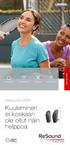 AUDIOLOGIA YHDISTÄMINEN MUOTOILU SOVELLUKSET resound.com Kuuleminen ei koskaan ole ollut näin helppoa Koe Smart Hearing Kun otat käyttöön uudet ReSound LiNX 2 -kuulokojeet, tutustut Smart Hearing -etuihin.
AUDIOLOGIA YHDISTÄMINEN MUOTOILU SOVELLUKSET resound.com Kuuleminen ei koskaan ole ollut näin helppoa Koe Smart Hearing Kun otat käyttöön uudet ReSound LiNX 2 -kuulokojeet, tutustut Smart Hearing -etuihin.
VAHVA OTE ELÄMÄÄN SUPREMIA
 VAHVA OTE ELÄMÄÄN SUPREMIA Uusi suunta elämälle Äänet ovat tärkeitä meille kaikille, mutta lapsille ne ovat välttämättömiä heidän kognitiivisen ja kuuloon liittyvän kehityksensä kannalta. Vanhempana haluat
VAHVA OTE ELÄMÄÄN SUPREMIA Uusi suunta elämälle Äänet ovat tärkeitä meille kaikille, mutta lapsille ne ovat välttämättömiä heidän kognitiivisen ja kuuloon liittyvän kehityksensä kannalta. Vanhempana haluat
Koe nyt ensimmäistä kertaa älykäs suuren kuulonaleneman kuulokoje
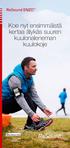 Koe nyt ensimmäistä kertaa älykäs suuren kuulonaleneman kuulokoje Älykäs ratkaisu suureen kuuloalenemaan ReSound ENZO tarjoaa ensimmäistä kertaa älykästä teknologiaa suuresta kuulonalenemasta kärsiville,
Koe nyt ensimmäistä kertaa älykäs suuren kuulonaleneman kuulokoje Älykäs ratkaisu suureen kuuloalenemaan ReSound ENZO tarjoaa ensimmäistä kertaa älykästä teknologiaa suuresta kuulonalenemasta kärsiville,
Adobe Premiere Elements ohjeet
 Adobe Premiere Elements ohjeet 1. Käynnistä ohjelma kaksoisnapsauttamalla työpöydän kuvaketta. 2. Avautuvasta Elements-ikkunasa valitse a. New Project jos aloitat uuden videoeditoinnin. b. Open Project
Adobe Premiere Elements ohjeet 1. Käynnistä ohjelma kaksoisnapsauttamalla työpöydän kuvaketta. 2. Avautuvasta Elements-ikkunasa valitse a. New Project jos aloitat uuden videoeditoinnin. b. Open Project
Kuulokoje, joka avaa maailmasi
 Kuulokoje, joka avaa maailmasi Perinteinen teknologia Uusi teknologia keskittyy yhteen puhujaan ja vaimentaa kaikki muut puhujat avaa äänimaiseman, johon mahtuu useita puhujia Luultavasti tiedät tunteen.
Kuulokoje, joka avaa maailmasi Perinteinen teknologia Uusi teknologia keskittyy yhteen puhujaan ja vaimentaa kaikki muut puhujat avaa äänimaiseman, johon mahtuu useita puhujia Luultavasti tiedät tunteen.
ReSound Smart 3D -sovelluksen langattomien yhteyksien opas
 ReSound Smart 3D -sovelluksen langattomien yhteyksien opas Sisältö Yhteensopivuus: Kuulokojeet ja mobiililaitteet...4 Aloittaminen iphonessa, ipadissä tai ipod touchissa...6 iphonen, ipadin tai ipod touchin
ReSound Smart 3D -sovelluksen langattomien yhteyksien opas Sisältö Yhteensopivuus: Kuulokojeet ja mobiililaitteet...4 Aloittaminen iphonessa, ipadissä tai ipod touchissa...6 iphonen, ipadin tai ipod touchin
Langaton verenpainemittari (BP7) PIKAOPAS
 FI Langaton verenpainemittari (BP7) PIKAOPAS Pikaoppaassa kerrotaan, kuinka mobiililaite määritellään, Bluetooth-yhteys muodostetaan ja verenpaine mitataan. Noudata alla olevia ohjeita aloittaaksesi mittauksen.
FI Langaton verenpainemittari (BP7) PIKAOPAS Pikaoppaassa kerrotaan, kuinka mobiililaite määritellään, Bluetooth-yhteys muodostetaan ja verenpaine mitataan. Noudata alla olevia ohjeita aloittaaksesi mittauksen.
Nokia autosarja CK-100 9210123/1
 Nokia autosarja CK-100 9210123/1 2008 Nokia. Kaikki oikeudet pidätetään. Nokia, Nokia Connecting People, Navi ja Nokia Original Accessories -logo ovat Nokia Oyj:n tavaramerkkejä tai rekisteröityjä tavaramerkkejä.
Nokia autosarja CK-100 9210123/1 2008 Nokia. Kaikki oikeudet pidätetään. Nokia, Nokia Connecting People, Navi ja Nokia Original Accessories -logo ovat Nokia Oyj:n tavaramerkkejä tai rekisteröityjä tavaramerkkejä.
Kuule - luonnollisesti
 Kuule - luonnollisesti Täydellisen tasapainoinen ääni Kuvittele, millaista olisi pystyä seuraamaan keskusteluja. Kuulla kaikki ympäristön äänet. Siirtyä mukavasti hiljaisesta paikasta meluisaan. Kuulla
Kuule - luonnollisesti Täydellisen tasapainoinen ääni Kuvittele, millaista olisi pystyä seuraamaan keskusteluja. Kuulla kaikki ympäristön äänet. Siirtyä mukavasti hiljaisesta paikasta meluisaan. Kuulla
BackBeat GO 810 -sarja. Käyttöopas
 BackBeat GO 810 -sarja Käyttöopas Sisällysluettelo Pariliitos 3 Pariliitoksen muodostaminen 3 Pariliitoksen muodostaminen toiseen laitteeseen 3 Pariliitoksen muodostaminen Mac-tietokoneeseen 3 Lataaminen
BackBeat GO 810 -sarja Käyttöopas Sisällysluettelo Pariliitos 3 Pariliitoksen muodostaminen 3 Pariliitoksen muodostaminen toiseen laitteeseen 3 Pariliitoksen muodostaminen Mac-tietokoneeseen 3 Lataaminen
SOUNDGATE. Yhteydessä maailmaan SoundGaten avulla
 SOUNDGATE Yhteydessä maailmaan SoundGaten avulla Vaihtoehtoja yhteyksien muodostamiseen on enemmän kuin koskaan. Olemme yhteydessä läheisiimme, ystäviimme ja työkavereihimme missä ja milloin tahansa erilaisten
SOUNDGATE Yhteydessä maailmaan SoundGaten avulla Vaihtoehtoja yhteyksien muodostamiseen on enemmän kuin koskaan. Olemme yhteydessä läheisiimme, ystäviimme ja työkavereihimme missä ja milloin tahansa erilaisten
Bluetooth-yhteyden vianmääritys EV3:ssa
 Bluetooth-yhteyden vianmääritys EV3:ssa Yleisiä huomautuksia Varmista, että EV3 Brick -palikan iphone/ipad-toiminto on poistettu käytöstä, kun haluat käyttää Bluetooth-yhteyttä LEGO MINDSTORMS EV3 Home
Bluetooth-yhteyden vianmääritys EV3:ssa Yleisiä huomautuksia Varmista, että EV3 Brick -palikan iphone/ipad-toiminto on poistettu käytöstä, kun haluat käyttää Bluetooth-yhteyttä LEGO MINDSTORMS EV3 Home
ReSound-sovellukset - käyttöohje
 ReSound-sovellukset - käyttöohje Johdanto ReSound-sovellukset tuottavat parempia kuuntelemiselämyksiä ja auttavat hyödyntämään ReSound-kuulokojeita täysimääräisesti. ReSoundin innovatiivinen ääniteknologia
ReSound-sovellukset - käyttöohje Johdanto ReSound-sovellukset tuottavat parempia kuuntelemiselämyksiä ja auttavat hyödyntämään ReSound-kuulokojeita täysimääräisesti. ReSoundin innovatiivinen ääniteknologia
Ohjeisto Trimble Pro 6H yhdistämisestä Juno 5:een
 Liite 4 1(19) KEMIN ENERGIA Ohjeisto Trimble Pro 6H yhdistämisestä Juno 5:een Janne Pirttimaa 12.2.2013 Liite 4 2(19) SISÄLLYSLUETTELO 1 Yhdistäminen bluetoothilla... 3 2. Ongelmatilanteet ja ratkaisut...
Liite 4 1(19) KEMIN ENERGIA Ohjeisto Trimble Pro 6H yhdistämisestä Juno 5:een Janne Pirttimaa 12.2.2013 Liite 4 2(19) SISÄLLYSLUETTELO 1 Yhdistäminen bluetoothilla... 3 2. Ongelmatilanteet ja ratkaisut...
Pikaopas 2.3. Pikaopas. Voyant Health, Ltd. 35 Efal Street Petach-Tikva, 49511, Israel
 R 2.3 Voyant Health, Ltd. 35 Efal Street Petach-Tikva, 49511, Israel support@voyanthealth.com info@voyanthealth.com www.voyanthealth.com Muu maailma: + 972-3-929-0929 Yhdysvallat: 866-717-0272 Eurooppa:
R 2.3 Voyant Health, Ltd. 35 Efal Street Petach-Tikva, 49511, Israel support@voyanthealth.com info@voyanthealth.com www.voyanthealth.com Muu maailma: + 972-3-929-0929 Yhdysvallat: 866-717-0272 Eurooppa:
KÄYTTÖOHJE Connect Control Light/Set Light/Set Kaksoisaika Mode Ajanotto Mode Control Mode Light/Set
 KÄYTTÖOHJE Kello käynnistyy lepotilasta painamalla mitä tahansa painiketta 2 sekunnin ajan. Pääset nyt asettamaan ajan järjestyksessä: kaupunki, DST( kesäaikaasetus), Tunnit, Minuutit, Sekuntit, Vuosi,
KÄYTTÖOHJE Kello käynnistyy lepotilasta painamalla mitä tahansa painiketta 2 sekunnin ajan. Pääset nyt asettamaan ajan järjestyksessä: kaupunki, DST( kesäaikaasetus), Tunnit, Minuutit, Sekuntit, Vuosi,
BT220 HEADSET. Tuotetiedot 1 Varausliitäntä 2 + -painike 3 - -painike 4 Toiminnonosoitin (sininen) 5 Akunosoitin (punainen)
 Tuotetiedot 1 Varausliitäntä 2 + -painike 3 - -painike 4 Toiminnonosoitin (sininen) 5 Akunosoitin (punainen) 6 Korvanappi 7 Mikrofoni 8 Pidike 9 Varauksen osoitin (punainen) 10 Virtavalo (vihreä) Asennus
Tuotetiedot 1 Varausliitäntä 2 + -painike 3 - -painike 4 Toiminnonosoitin (sininen) 5 Akunosoitin (punainen) 6 Korvanappi 7 Mikrofoni 8 Pidike 9 Varauksen osoitin (punainen) 10 Virtavalo (vihreä) Asennus
Anna elämän innostaa. Langattomat ReSound Unite -lisälaitteet. Tutustu tarkemmin langattomiin ReSound Unite -lisälaitteisiin.
 Tutustu tarkemmin langattomiin ReSound Unite -lisälaitteisiin. Kysy lisätietoja audionomilta. Lue QR-koodi tai siirry osoitteeseen www.resound.com/unite M101583-FI-13.04-Rev.A Anna elämän innostaa Langattomat
Tutustu tarkemmin langattomiin ReSound Unite -lisälaitteisiin. Kysy lisätietoja audionomilta. Lue QR-koodi tai siirry osoitteeseen www.resound.com/unite M101583-FI-13.04-Rev.A Anna elämän innostaa Langattomat
Bluetooth Fitness Armband
 Bluetooth Fitness Armband User's Manual DENVER BFA-10 ALL RIGHTS RESERVED.COPYRIGHT DENVER ELECTRONICS A/S. www.denver-electronics.com DENVER BFA-10 Älyrannekkeen käyttöopas suomi [Yhteensopivuus] Älyranneke
Bluetooth Fitness Armband User's Manual DENVER BFA-10 ALL RIGHTS RESERVED.COPYRIGHT DENVER ELECTRONICS A/S. www.denver-electronics.com DENVER BFA-10 Älyrannekkeen käyttöopas suomi [Yhteensopivuus] Älyranneke
AirPrint-opas. Tämä käyttöopas koskee seuraavia malleja:
 AirPrint-opas Tämä käyttöopas koskee seuraavia malleja: HL-340CW/350CDN/350CDW/370CDW/380CDW DCP-905CDW/900CDN/900CDW MFC-930CW/940CDN/9330CDW/9340CDW Versio A FIN Kuvakkeiden selitykset Tässä käyttöoppaassa
AirPrint-opas Tämä käyttöopas koskee seuraavia malleja: HL-340CW/350CDN/350CDW/370CDW/380CDW DCP-905CDW/900CDN/900CDW MFC-930CW/940CDN/9330CDW/9340CDW Versio A FIN Kuvakkeiden selitykset Tässä käyttöoppaassa
HomeMonitor käyttöönotto-ohje
 HomeMonitor käyttöönotto-ohje Sisällys HomeMonitor käyttöönotto-ohje... 1 Käyttäjätunnuksen luonti... 3 Henkilötiedot... 4 Kameran lisäys käyttäjätiliin... 5 Verkkoon yhdistäminen... 6 Kamerayhteyden tarkistus...
HomeMonitor käyttöönotto-ohje Sisällys HomeMonitor käyttöönotto-ohje... 1 Käyttäjätunnuksen luonti... 3 Henkilötiedot... 4 Kameran lisäys käyttäjätiliin... 5 Verkkoon yhdistäminen... 6 Kamerayhteyden tarkistus...
Käyttöohje BTE-100. www.facebook.dk/denver-electronics
 Käyttöohje BTE-100 www.facebook.dk/denver-electronics 1. Painikkeiden ohjeet: Virta päälle/pois Siirtyy parinmuodostuksen tilaan Tauko/toisto Vastaa puheluun Päätä puhelu Hylkää puhelu Lisää äänenvoimakkuutta
Käyttöohje BTE-100 www.facebook.dk/denver-electronics 1. Painikkeiden ohjeet: Virta päälle/pois Siirtyy parinmuodostuksen tilaan Tauko/toisto Vastaa puheluun Päätä puhelu Hylkää puhelu Lisää äänenvoimakkuutta
Anna elämän innostaa. Langattomat ReSound Unite -lisälaitteet. Tutustu tarkemmin langattomiin ReSound Unite -lisälaitteisiin.
 Tutustu tarkemmin langattomiin ReSound Unite -lisälaitteisiin. Kysy lisätietoja audionomilta, lue QR-koodi, tai siirry osoitteeseen www.resound.com/unite M101722-FI-13.07-Rev.A. Anna elämän innostaa Langattomat
Tutustu tarkemmin langattomiin ReSound Unite -lisälaitteisiin. Kysy lisätietoja audionomilta, lue QR-koodi, tai siirry osoitteeseen www.resound.com/unite M101722-FI-13.07-Rev.A. Anna elämän innostaa Langattomat
Käyttöpaneelin käyttäminen
 Tässä luvussa on tietoja käyttöpaneelista, tulostinasetusten muuttamisesta ja käyttöpaneelin valikoista. Useimmat tulostinasetukset voidaan muuttaa sovellusohjelmalla tai tulostinajurilla. Sovellusohjelmalla
Tässä luvussa on tietoja käyttöpaneelista, tulostinasetusten muuttamisesta ja käyttöpaneelin valikoista. Useimmat tulostinasetukset voidaan muuttaa sovellusohjelmalla tai tulostinajurilla. Sovellusohjelmalla
BackBeat FIT sarja. Käyttöopas
 BackBeat FIT 2100 -sarja Käyttöopas Sisällysluettelo Kuulokkeen osat 3 Käytä turvallisesti! 3 Pariliitos 4 Pariliitoksen muodostaminen 4 Pariliitostila 4 Päähän sovittaminen ja lataaminen 5 Säätäminen
BackBeat FIT 2100 -sarja Käyttöopas Sisällysluettelo Kuulokkeen osat 3 Käytä turvallisesti! 3 Pariliitos 4 Pariliitoksen muodostaminen 4 Pariliitostila 4 Päähän sovittaminen ja lataaminen 5 Säätäminen
AirPrint-opas DCP-J562DW MFC-J480DW MFC-J680DW MFC-J880DW
 AirPrint-opas DCP-J562DW MFC-J480DW MFC-J680DW MFC-J880DW Ennen Brother-laitteen käyttöä Kuvakkeiden selitykset Tavaramerkit Tärkeä huomautus Kuvakkeiden selitykset Koko tässä Käyttöoppaassa käytetään
AirPrint-opas DCP-J562DW MFC-J480DW MFC-J680DW MFC-J880DW Ennen Brother-laitteen käyttöä Kuvakkeiden selitykset Tavaramerkit Tärkeä huomautus Kuvakkeiden selitykset Koko tässä Käyttöoppaassa käytetään
DNA Prepaid WLAN Mokkula
 DNA Prepaid WLAN Mokkula Mokkula käyttää normaalikokoista / suurempaa SIM-korttia. Irrota SIM-kortti kokonaisena ja laita se Mokkulaan alla olevan kuvan mukaisesti. Jos irrotat vahingossa pienemmän SIM-kortin,
DNA Prepaid WLAN Mokkula Mokkula käyttää normaalikokoista / suurempaa SIM-korttia. Irrota SIM-kortti kokonaisena ja laita se Mokkulaan alla olevan kuvan mukaisesti. Jos irrotat vahingossa pienemmän SIM-kortin,
F: Liitäntäpainike G: Paristotila H: Varausliitäntä I: Liiketunnistin/merkkivalo. 12 h
 TRUST MI5400X BLUETOOTH OPTICAL MOUSE Tuotetiedot Hiiri Laturi F A B D G I E C H J A: Hiiren kakkospainike B: Intelli-rullahiiri/ pariston merkkivalo tyhjä ja varattu C: Hiiren ykköspainike D: Selaa taaksepäin
TRUST MI5400X BLUETOOTH OPTICAL MOUSE Tuotetiedot Hiiri Laturi F A B D G I E C H J A: Hiiren kakkospainike B: Intelli-rullahiiri/ pariston merkkivalo tyhjä ja varattu C: Hiiren ykköspainike D: Selaa taaksepäin
Noahlink. Wireless. Käyttöohje Noahlink Wireless -ohjelmointiyksikkö
 Noahlink Wireless Käyttöohje Noahlink Wireless -ohjelmointiyksikkö Johdanto Onneksi olkoon Noahlink Wireless -hankinnan johdosta. Sen avulla voit yhdistää ja sovittaa langattomia kuulokojeita helppokäyttöista
Noahlink Wireless Käyttöohje Noahlink Wireless -ohjelmointiyksikkö Johdanto Onneksi olkoon Noahlink Wireless -hankinnan johdosta. Sen avulla voit yhdistää ja sovittaa langattomia kuulokojeita helppokäyttöista
HP Roar Plus -kaiutin. Muut ominaisuudet
 HP Roar Plus -kaiutin Muut ominaisuudet Copyright 2014 Hewlett-Packard Development Company, L.P. Microsoft, Windows ja Windows Vista ovat Microsoft-konsernin Yhdysvalloissa rekisteröimiä tavaramerkkejä.
HP Roar Plus -kaiutin Muut ominaisuudet Copyright 2014 Hewlett-Packard Development Company, L.P. Microsoft, Windows ja Windows Vista ovat Microsoft-konsernin Yhdysvalloissa rekisteröimiä tavaramerkkejä.
Wi-Fi Direct -opas. Helppo määritys Wi-Fi Directin avulla. Vianmääritys. Liite
 Wi-Fi Direct -opas Helppo määritys Wi-Fi Directin avulla Vianmääritys Liite Sisällys Tietoja oppaasta... 2 Oppaassa käytetyt symbolit... 2 Vastuuvapauslauseke... 2 1. Helppo määritys Wi-Fi Directin avulla
Wi-Fi Direct -opas Helppo määritys Wi-Fi Directin avulla Vianmääritys Liite Sisällys Tietoja oppaasta... 2 Oppaassa käytetyt symbolit... 2 Vastuuvapauslauseke... 2 1. Helppo määritys Wi-Fi Directin avulla
Plantronics DA -sarjan vahvistin. Käyttöopas
 Plantronics DA -sarjan vahvistin Käyttöopas Sisällysluettelo Tervetuloa 3 Virta 4 Plantronics-ohjelmisto 5 Sovelluksen asentaminen 5 Aloita ohjelmistot 5 Hub-sovelluksen välilehdet 5 Kuulokkeen käyttäminen
Plantronics DA -sarjan vahvistin Käyttöopas Sisällysluettelo Tervetuloa 3 Virta 4 Plantronics-ohjelmisto 5 Sovelluksen asentaminen 5 Aloita ohjelmistot 5 Hub-sovelluksen välilehdet 5 Kuulokkeen käyttäminen
ANNA KORVIESI KOKEA TÄYTELÄINEN TILAÄÄNI
 ANNA KORVIESI KOKEA TÄYTELÄINEN TILAÄÄNI Täyteläinen tilaääni sallii sinun nauttia koko äänimaailmasta mahdollisimman luonnollisesti. TILAÄÄNEN AIKAANSAAMA ERO ReSound Live -kojeen tuottamaa äänielämystä
ANNA KORVIESI KOKEA TÄYTELÄINEN TILAÄÄNI Täyteläinen tilaääni sallii sinun nauttia koko äänimaailmasta mahdollisimman luonnollisesti. TILAÄÄNEN AIKAANSAAMA ERO ReSound Live -kojeen tuottamaa äänielämystä
Kopioiminen TAI. Xerox WorkCentre 5845/5855/5865/5875/5890. Ohjaustaulu. Originaalien syöttölaite. Valotuslasi
 Xerox WorkCentre 8/8/8/8/890 Kopioiminen Kaikki palvelut Töiden tila Kosketusnäyttö Käynnistys Nollaa kaikki Pysäytys. Aseta originaalit etusivut ylöspäin syöttölaitteen syöttöalustalle. Siirrä syöttöohjain
Xerox WorkCentre 8/8/8/8/890 Kopioiminen Kaikki palvelut Töiden tila Kosketusnäyttö Käynnistys Nollaa kaikki Pysäytys. Aseta originaalit etusivut ylöspäin syöttölaitteen syöttöalustalle. Siirrä syöttöohjain
Käyttöohje Korvantauskojeet
 Käyttöohje Korvantauskojeet Sisältö: Relaxx kuulokojeet sivu 2 Kuulokojeella kuuntelu sivu 3 Äänenvoimakkuuden säätö sivu 3 Näin valitset sopivan kuuntelun sivu 4 Pariston vaihto sivu 5 Kuulokojeen hoito
Käyttöohje Korvantauskojeet Sisältö: Relaxx kuulokojeet sivu 2 Kuulokojeella kuuntelu sivu 3 Äänenvoimakkuuden säätö sivu 3 Näin valitset sopivan kuuntelun sivu 4 Pariston vaihto sivu 5 Kuulokojeen hoito
VALOKUITULIITTYMÄN PÄÄTELAITE KÄYTTÖOHJE CTS FWR5-3105
 VALOKUITULIITTYMÄN PÄÄTELAITE KÄYTTÖOHJE CTS FWR5-3105 SISÄLLYS 1 JOHDANTO... 2 2 MERKKIVALOT... 3 3 TAKAPANEELIN KUITULIITÄNTÄ... 4 4 ETUPANEELIN LIITTIMET JA LED-PAINIKE... 4 5 OIKEAN SIVUPANEELIN RESET-PAINIKE...
VALOKUITULIITTYMÄN PÄÄTELAITE KÄYTTÖOHJE CTS FWR5-3105 SISÄLLYS 1 JOHDANTO... 2 2 MERKKIVALOT... 3 3 TAKAPANEELIN KUITULIITÄNTÄ... 4 4 ETUPANEELIN LIITTIMET JA LED-PAINIKE... 4 5 OIKEAN SIVUPANEELIN RESET-PAINIKE...
Wi-Fi Direct -opas. Helppo määritys Wi-Fi Directin avulla. Vianmääritys
 Wi-Fi Direct -opas Helppo määritys Wi-Fi Directin avulla Vianmääritys Sisällys Tietoja oppaasta... 2 Oppaassa käytetyt symbolit... 2 Vastuuvapauslauseke... 2 1. Helppo määritys Wi-Fi Directin avulla SSID:n
Wi-Fi Direct -opas Helppo määritys Wi-Fi Directin avulla Vianmääritys Sisällys Tietoja oppaasta... 2 Oppaassa käytetyt symbolit... 2 Vastuuvapauslauseke... 2 1. Helppo määritys Wi-Fi Directin avulla SSID:n
Ole hyvä ja lue tämä käyttöohje ennen käyttöönottoa
 Käyttöohje LANGATON ÄÄNIJÄRJESTELMÄ Ole hyvä ja lue tämä käyttöohje ennen käyttöönottoa 1 OSIEN SIJAINTI 1. DISKANTTITASON SÄÄTÖ 9. TASAVIRRAN SISÄÄNTULO 2. BASSONTASON SÄÄTÖ 10. AUX SISÄÄNTULO 3,5MM LIITIN
Käyttöohje LANGATON ÄÄNIJÄRJESTELMÄ Ole hyvä ja lue tämä käyttöohje ennen käyttöönottoa 1 OSIEN SIJAINTI 1. DISKANTTITASON SÄÄTÖ 9. TASAVIRRAN SISÄÄNTULO 2. BASSONTASON SÄÄTÖ 10. AUX SISÄÄNTULO 3,5MM LIITIN
Plantronics M70. -M90 sarja. Käyttöopas
 Plantronics M70 -M90 sarja - Käyttöopas Sisällysluettelo Tervetuloa 3 Pakkauksen sisältö* 4 Kielen valitseminen 5 Pariliitoksen muodostaminen 6 Kuulokkeen osat 7 Käytä turvallisesti! 7 Hallinta 8 Puheluun
Plantronics M70 -M90 sarja - Käyttöopas Sisällysluettelo Tervetuloa 3 Pakkauksen sisältö* 4 Kielen valitseminen 5 Pariliitoksen muodostaminen 6 Kuulokkeen osat 7 Käytä turvallisesti! 7 Hallinta 8 Puheluun
Käyttöpaneelin käyttäminen
 Tässä jaksossa on tietoja käyttöpaneelin käytöstä, tulostimen asetusten muuttamisesta ja käyttöpaneelin valikoiden sisällöstä. 1 Useimpia tulostimen asetuksia voi muuttaa sovellusohjelmasta tai tulostinajurista.
Tässä jaksossa on tietoja käyttöpaneelin käytöstä, tulostimen asetusten muuttamisesta ja käyttöpaneelin valikoiden sisällöstä. 1 Useimpia tulostimen asetuksia voi muuttaa sovellusohjelmasta tai tulostinajurista.
Käyttösäätimet. ActivSound 75. (1) Virtakytkin Kytkee virran päälle tai pois päältä. (2) Virtailmaisin Palaa vihreänä, kun virta on päällä.
 ActivSound 75 (1) Virtakytkin Kytkee virran päälle tai pois päältä. () Virtailmaisin Palaa vihreänä, kun virta on päällä. () Infrapunamikrofonin äänenvoimakkuuden säätö [Teacher 1 ja (Opettaja 1 ja )]
ActivSound 75 (1) Virtakytkin Kytkee virran päälle tai pois päältä. () Virtailmaisin Palaa vihreänä, kun virta on päällä. () Infrapunamikrofonin äänenvoimakkuuden säätö [Teacher 1 ja (Opettaja 1 ja )]
Pikaopas. Multimedia / Multimedia Navi Pro. Räätälöinti
 Pikaopas Multimedia / Multimedia Navi Pro Päävalikosta on helppo pääsy kaikkiin sovelluksiin. Alapalkista pääsee nopeasti seuraaviin: Räätälöinti Koskee Multimedia Navi Pro -järjestelmää. Kun Infotainment-järjestelmä
Pikaopas Multimedia / Multimedia Navi Pro Päävalikosta on helppo pääsy kaikkiin sovelluksiin. Alapalkista pääsee nopeasti seuraaviin: Räätälöinti Koskee Multimedia Navi Pro -järjestelmää. Kun Infotainment-järjestelmä
Motorola Phone Tools. Pikaopas
 Motorola Phone Tools Pikaopas Sisältö Vähimmäisvaatimukset... 2 Ennen asennusta Motorola Phone Tools... 3 Asentaminen Motorola Phone Tools... 4 Matkapuhelimen asennus ja määritys... 5 Online-rekisteröinti...
Motorola Phone Tools Pikaopas Sisältö Vähimmäisvaatimukset... 2 Ennen asennusta Motorola Phone Tools... 3 Asentaminen Motorola Phone Tools... 4 Matkapuhelimen asennus ja määritys... 5 Online-rekisteröinti...
LASERJET PRO 500 COLOR MFP. Pikaopas M570
 LASERJET PRO 500 COLOR MFP Pikaopas M570 USB-pikatulostus 1. Liitä USB-asema laitteen etupaneelin USBporttiin. 2. USB-flash-asema-valikko avautuu. Selaa vaihtoehtoja nuolipainikkeilla. Tulosta asiakirja
LASERJET PRO 500 COLOR MFP Pikaopas M570 USB-pikatulostus 1. Liitä USB-asema laitteen etupaneelin USBporttiin. 2. USB-flash-asema-valikko avautuu. Selaa vaihtoehtoja nuolipainikkeilla. Tulosta asiakirja
ONE 118 OHJELMOITAVA PÄÄVAHVISTIN
 10 ohjelmoitavaa UHF- kanavanippua 3 erillistä UHF tuloa; UHF1 UHF2 UHF3 Laajakaistatulo VHF I +ULA Laajakaistatulo VHF III + DAB UHF filtteri 1 5 kanavan levyinen; 8-40 MHz Automaattinen skannaus UHF-
10 ohjelmoitavaa UHF- kanavanippua 3 erillistä UHF tuloa; UHF1 UHF2 UHF3 Laajakaistatulo VHF I +ULA Laajakaistatulo VHF III + DAB UHF filtteri 1 5 kanavan levyinen; 8-40 MHz Automaattinen skannaus UHF-
WLAN-laitteen asennusopas
 1 WLAN-laitteen asennusopas Ohje Inteno DG200 käyttöön WLAN-tukiasemana Tässä ohjeessa WLAN ja WIFI tarkoittavat samaa asiaa. 2 1. Myyntipaketin sisältö: -Inteno-modeemireititin (malli DG200) -Virtajohto
1 WLAN-laitteen asennusopas Ohje Inteno DG200 käyttöön WLAN-tukiasemana Tässä ohjeessa WLAN ja WIFI tarkoittavat samaa asiaa. 2 1. Myyntipaketin sisältö: -Inteno-modeemireititin (malli DG200) -Virtajohto
TeleWell TW-WLAN 802.11g/n USB
 TeleWell TW-WLAN 802.11g/n USB V2 Copyright Pikaohje Pakkauksen sisältö. 1 USB-sovittimen asennus Windows Xp.... 2 Windows Vista..... 6 Mac OS X..... 10 Wlan-tukiasemaan yhdistäminen Windows XP / Vista...
TeleWell TW-WLAN 802.11g/n USB V2 Copyright Pikaohje Pakkauksen sisältö. 1 USB-sovittimen asennus Windows Xp.... 2 Windows Vista..... 6 Mac OS X..... 10 Wlan-tukiasemaan yhdistäminen Windows XP / Vista...
LASERJET PRO 200 COLOR MFP. Pikaopas M276
 LASERJET PRO 200 COLOR MFP Pikaopas M276 Kopiolaadun optimointi Valittavissa olevat kopiointilaatuasetukset Autom. valinta: Valitse tämä asetus, jos kopiointilaadulla ei ole suurta merkitystä. Tämä on
LASERJET PRO 200 COLOR MFP Pikaopas M276 Kopiolaadun optimointi Valittavissa olevat kopiointilaatuasetukset Autom. valinta: Valitse tämä asetus, jos kopiointilaadulla ei ole suurta merkitystä. Tämä on
Käyttöoppaasi. HP COMPAQ PRESARIO F760EM http://fi.yourpdfguides.com/dref/4171044
 Voit lukea suosituksia käyttäjän oppaista, teknisistä ohjeista tai asennusohjeista tuotteelle HP COMPAQ PRESARIO F760EM. Löydät kysymyksiisi vastaukset HP COMPAQ PRESARIO F760EM käyttöoppaasta ( tiedot,
Voit lukea suosituksia käyttäjän oppaista, teknisistä ohjeista tai asennusohjeista tuotteelle HP COMPAQ PRESARIO F760EM. Löydät kysymyksiisi vastaukset HP COMPAQ PRESARIO F760EM käyttöoppaasta ( tiedot,
KÄYTTÖOHJE ReSound Unite TM Minimikrofoni
 KÄYTTÖOHJE ReSound Unite TM Minimikrofoni Johdanto Onnittelut ReSound Unite Minimikrofonin hankkimisen johdosta. ReSound Unite Minimikrofoni lähettää poimimansa puheen laadukkaasti suoraan kuulokojeisiisi,
KÄYTTÖOHJE ReSound Unite TM Minimikrofoni Johdanto Onnittelut ReSound Unite Minimikrofonin hankkimisen johdosta. ReSound Unite Minimikrofoni lähettää poimimansa puheen laadukkaasti suoraan kuulokojeisiisi,
Bluetooth-paritus. Käyttöopas
 Bluetooth-paritus Käyttöopas Copyright 2012, 2016 HP Development Company, L.P. Microsoft, Windows ja Windows Vista ovat Microsoft Corporationin Yhdysvalloissa rekisteröimiä tavaramerkkejä. Bluetooth on
Bluetooth-paritus Käyttöopas Copyright 2012, 2016 HP Development Company, L.P. Microsoft, Windows ja Windows Vista ovat Microsoft Corporationin Yhdysvalloissa rekisteröimiä tavaramerkkejä. Bluetooth on
HP Photo Printing -pikaviiteopas
 Kuvien tuonti valokuvagalleriaan Seuraavassa kuvataan tapoja, joilla valokuvagalleriaan voidaan lisätä kuvia. Valokuvagalleria on HP Photo Printing -ohjelman vasemmanpuoleinen ruutu. Tulosteiden ja valokuva-albumin
Kuvien tuonti valokuvagalleriaan Seuraavassa kuvataan tapoja, joilla valokuvagalleriaan voidaan lisätä kuvia. Valokuvagalleria on HP Photo Printing -ohjelman vasemmanpuoleinen ruutu. Tulosteiden ja valokuva-albumin
Käyttöopas AE6000. Wireless Dual Band -USB-minisovitin AC580
 Käyttöopas AE6000 Wireless Dual Band -USB-minisovitin AC580 a Sisällys Tuotteen yleiskatsaus Ominaisuudet 1 Asennus Asennus 2 Langattoman verkon määrittäminen Wi-Fi-asetusten automaattinen määritys 3 Langattoman
Käyttöopas AE6000 Wireless Dual Band -USB-minisovitin AC580 a Sisällys Tuotteen yleiskatsaus Ominaisuudet 1 Asennus Asennus 2 Langattoman verkon määrittäminen Wi-Fi-asetusten automaattinen määritys 3 Langattoman
Plantronics DA80 Audio Processor. User Guide
 Plantronics DA80 Audio Processor User Guide Sisällysluettelo Tervetuloa 3 Virta 4 Plantronics Spokes -ohjelmisto 5 Sovelluksen asentaminen 5 Aloita ohjelmistot 5 Hub-sovelluksen välilehdet 5 Kuulokkeen
Plantronics DA80 Audio Processor User Guide Sisällysluettelo Tervetuloa 3 Virta 4 Plantronics Spokes -ohjelmisto 5 Sovelluksen asentaminen 5 Aloita ohjelmistot 5 Hub-sovelluksen välilehdet 5 Kuulokkeen
HDS Gen3 Pikaopas. Yleiskuvaus. Nro Näppäin Toiminto
 HDS Gen3 Pikaopas FI Yleiskuvaus 1 4 6 5 7 2 3 8 9 10 11 Nro Näppäin Toiminto 1 Kosketusnäyttö 2 Sivut-näppäin Aktivoi aloitussivun Kohdistin- Siirtää kohdistinta, siirtyy valikkokohteissa ja säätää arvoja
HDS Gen3 Pikaopas FI Yleiskuvaus 1 4 6 5 7 2 3 8 9 10 11 Nro Näppäin Toiminto 1 Kosketusnäyttö 2 Sivut-näppäin Aktivoi aloitussivun Kohdistin- Siirtää kohdistinta, siirtyy valikkokohteissa ja säätää arvoja
Luku 7 Uusien Mallien Tiedostot
 Luku 7 Uusien Mallien Tiedostot Kaikki ZoomTextin asetukset voidaan tallentaa ja palauttaa käyttämällä mallitiedostoja. Mallitiedostot kontrolloivat kaikkia ZoomTextin toimintoja mukaan lukien suurennustasot,
Luku 7 Uusien Mallien Tiedostot Kaikki ZoomTextin asetukset voidaan tallentaa ja palauttaa käyttämällä mallitiedostoja. Mallitiedostot kontrolloivat kaikkia ZoomTextin toimintoja mukaan lukien suurennustasot,
Ajokorttimoduuli Moduuli 2. - Laitteenkäyttö ja tiedonhallinta. Harjoitus 1
 Ajokorttimoduuli Moduuli 2 - Laitteenkäyttö ja tiedonhallinta Harjoitus 1 Tämän harjoituksen avulla opit alustamaan levykkeesi (voit käyttää levykkeen sijasta myös USBmuistitikkua). Harjoitus tehdään Resurssienhallinnassa.
Ajokorttimoduuli Moduuli 2 - Laitteenkäyttö ja tiedonhallinta Harjoitus 1 Tämän harjoituksen avulla opit alustamaan levykkeesi (voit käyttää levykkeen sijasta myös USBmuistitikkua). Harjoitus tehdään Resurssienhallinnassa.
AirPrint-opas. Tämä käyttöopas koskee seuraavia malleja: MFC-J6520DW/J6720DW/J6920DW/J6925DW. Versio A FIN
 AirPrint-opas Tämä käyttöopas koskee seuraavia malleja: MFC-J650DW/J670DW/J690DW/J695DW Versio A FIN Huomautusten selitykset Tässä käyttöoppaassa käytetään seuraavaa huomautusten tyyliä: Vinkit kertovat,
AirPrint-opas Tämä käyttöopas koskee seuraavia malleja: MFC-J650DW/J670DW/J690DW/J695DW Versio A FIN Huomautusten selitykset Tässä käyttöoppaassa käytetään seuraavaa huomautusten tyyliä: Vinkit kertovat,
Foscam kameran asennus ilman kytkintä/reititintä
 Foscam kameran asennus ilman kytkintä/reititintä IP laitteiden asennus tapahtuu oletusarvoisesti käyttäen verkkokaapelointia. Kaapeli kytketään kytkimeen tai suoraan reittimeen, josta laite saa IP -osoitetiedot,
Foscam kameran asennus ilman kytkintä/reititintä IP laitteiden asennus tapahtuu oletusarvoisesti käyttäen verkkokaapelointia. Kaapeli kytketään kytkimeen tai suoraan reittimeen, josta laite saa IP -osoitetiedot,
Pakkauksen sisältö. Huomautus * Usean luurin pakkauksissa on enemmän luureja, latureita ja verkkolaitteita. ** Tukiasema
 Pikaopas SE888 Pakkauksen sisältö Tukiasema Huomautus * Usean luurin pakkauksissa on enemmän luureja, latureita ja verkkolaitteita. ** Joissakin maissa on liitettävä linjasovitin linjajohtoon ja sitten
Pikaopas SE888 Pakkauksen sisältö Tukiasema Huomautus * Usean luurin pakkauksissa on enemmän luureja, latureita ja verkkolaitteita. ** Joissakin maissa on liitettävä linjasovitin linjajohtoon ja sitten
AirPrint-opas. Tämä käyttöopas soveltuu seuraaville malleille:
 AirPrint-opas Tämä käyttöopas soveltuu seuraaville malleille: HL-L850CDN/L8350CDW/L8350CDWT/L900CDW/L900CDWT/ L9300CDW/L9300CDWT/L9300CDWTT DCP-L8400CDN/L8450CDW MFC-L8600CDW/L8650CDW/L8850CDW/L9550CDW
AirPrint-opas Tämä käyttöopas soveltuu seuraaville malleille: HL-L850CDN/L8350CDW/L8350CDWT/L900CDW/L900CDWT/ L9300CDW/L9300CDWT/L9300CDWTT DCP-L8400CDN/L8450CDW MFC-L8600CDW/L8650CDW/L8850CDW/L9550CDW
Käyttöopas kahden kameran väliseen tiedostojen siirtoon
 Canon-digitaalikamera Käyttöopas kahden kameran väliseen tiedostojen siirtoon Sisällysluettelo Johdanto....................................... 1 Kuvien siirtäminen langattomassa yhteydessä........ 2 Kameran
Canon-digitaalikamera Käyttöopas kahden kameran väliseen tiedostojen siirtoon Sisällysluettelo Johdanto....................................... 1 Kuvien siirtäminen langattomassa yhteydessä........ 2 Kameran
R6300v2 Älykäs Wi-Fi-reititin Asennusopas
 Tavaramerkit NETGEAR, NETGEAR-logo ja Connect with Innovation ovat NETGEAR Inc:n ja/tai sen tytäryhtiöiden tavaramerkkejä ja/tai rekisteröityjä tavaramerkkejä Yhdysvalloissa ja/tai muissa maissa. Tietoja
Tavaramerkit NETGEAR, NETGEAR-logo ja Connect with Innovation ovat NETGEAR Inc:n ja/tai sen tytäryhtiöiden tavaramerkkejä ja/tai rekisteröityjä tavaramerkkejä Yhdysvalloissa ja/tai muissa maissa. Tietoja
Valotuslasi. 1. Aseta originaalit etusivut ylöspäin syöttölaitteen syöttöalustalle. Siirrä syöttöohjain originaaleja vasten.
 Xerox WorkCentre 9/9 -monitoimitulostin Kopioiminen. Aseta originaalit etusivut ylöspäin syöttölaitteen syöttöalustalle. Siirrä syöttöohjain originaaleja vasten. Laske syöttölaite alas.. Peruuta mahdolliset
Xerox WorkCentre 9/9 -monitoimitulostin Kopioiminen. Aseta originaalit etusivut ylöspäin syöttölaitteen syöttöalustalle. Siirrä syöttöohjain originaaleja vasten. Laske syöttölaite alas.. Peruuta mahdolliset
HS-8100 BLUETOOTH CAR KIT Tuotetiedot
 Tuotetiedot Hands free -laite Mikrofoni Lyhyt mikrofoni 1 12 V -liitin 2 Mikrofoniliitäntä 3 Linkkipainike 4 Toiminnon merkkivalo (sininen/punainen) 5 Soittopainike 6 Äänenvoimakkuuden lisääminen (+) Käyttö
Tuotetiedot Hands free -laite Mikrofoni Lyhyt mikrofoni 1 12 V -liitin 2 Mikrofoniliitäntä 3 Linkkipainike 4 Toiminnon merkkivalo (sininen/punainen) 5 Soittopainike 6 Äänenvoimakkuuden lisääminen (+) Käyttö
Ulkoiset laitteet. Käyttöopas
 Ulkoiset laitteet Käyttöopas Copyright 2007 Hewlett-Packard Development Company, L.P. Windows on Microsoft Corporationin Yhdysvalloissa rekisteröimä tavaramerkki. Tässä olevat tiedot voivat muuttua ilman
Ulkoiset laitteet Käyttöopas Copyright 2007 Hewlett-Packard Development Company, L.P. Windows on Microsoft Corporationin Yhdysvalloissa rekisteröimä tavaramerkki. Tässä olevat tiedot voivat muuttua ilman
SmashBass. Langattomat kuulokkeet
 SmashBass Langattomat kuulokkeet FI Käyttöohje- SmashBass beta Langattomat kuulokkeet Tuotteen turvallinen käsittely Lue nämä ohjeet ennen käyttöä! 1. Pidä kuulokkeet ja niiden mukana tulevat varusteet
SmashBass Langattomat kuulokkeet FI Käyttöohje- SmashBass beta Langattomat kuulokkeet Tuotteen turvallinen käsittely Lue nämä ohjeet ennen käyttöä! 1. Pidä kuulokkeet ja niiden mukana tulevat varusteet
MUUTA SORAÄÄNET KAUNIIKSI HARMONIAKSI
 MUUTA SORAÄÄNET KAUNIIKSI HARMONIAKSI Ensiluokkaiseen kuulemiskokemukseen JUNA 9 7 PICO RITE 1 2 Bernafon esittelee iloisena uuden huippuluokan Juna Pico RITE (kuuloke korvassa) -kuulokojeen. Juna Pico
MUUTA SORAÄÄNET KAUNIIKSI HARMONIAKSI Ensiluokkaiseen kuulemiskokemukseen JUNA 9 7 PICO RITE 1 2 Bernafon esittelee iloisena uuden huippuluokan Juna Pico RITE (kuuloke korvassa) -kuulokojeen. Juna Pico
K I F D G E L H C J. Asennus FI Aseta paristot. Liiketunnistin (G) syttyy
 MI-4500X Wireless Optical Mouse Tuotetiedot A B K I F D G E L H C J Hiiri A: Vieritysrulla ja kolmospainike Akun virta vähissä -valo (vilkkuu) B: Kakkospainike C: Ykköspainike D: Selaimen edellinen-painike
MI-4500X Wireless Optical Mouse Tuotetiedot A B K I F D G E L H C J Hiiri A: Vieritysrulla ja kolmospainike Akun virta vähissä -valo (vilkkuu) B: Kakkospainike C: Ykköspainike D: Selaimen edellinen-painike
Epson EMP-765 langaton käyttö
 Epson EMP-765 langaton käyttö Tämä on yleinen käyttöohje Epsonin videotykin langattomaan käyttöön. Kannattaakin huomioida, että eri kannettavissa koneissa langaton käyttö saattaa hieman poiketa tässä ohjeessa
Epson EMP-765 langaton käyttö Tämä on yleinen käyttöohje Epsonin videotykin langattomaan käyttöön. Kannattaakin huomioida, että eri kannettavissa koneissa langaton käyttö saattaa hieman poiketa tässä ohjeessa
Kuulokojeiden pikaopas ReSound & Beltone. 3helppoa. OHJETTA kuulokojeen käyttöön
 Kuulokojeiden pikaopas ReSound & Beltone 3helppoa OHJETTA kuulokojeen käyttöön 1 BTE-kuulokojeen yksilöllinen korvakappale HOITO-OHJEET Pidä kuulokoje puhtaana, jotta se toimisi oikein. Katso yleisohje
Kuulokojeiden pikaopas ReSound & Beltone 3helppoa OHJETTA kuulokojeen käyttöön 1 BTE-kuulokojeen yksilöllinen korvakappale HOITO-OHJEET Pidä kuulokoje puhtaana, jotta se toimisi oikein. Katso yleisohje
KÄYTTÖOHJE. Phone Clip+
 KÄYTTÖOHJE Phone Clip+ Johdanto Onnittelut Phone Clip+ hankinnan johdosta. Phone Clip+ mahdollistaa langatonta toimintoa tukevan ReSound-kuulokojeen yhdistämisen matkapuhelimiin, joissa on Bluetooth-toiminto.
KÄYTTÖOHJE Phone Clip+ Johdanto Onnittelut Phone Clip+ hankinnan johdosta. Phone Clip+ mahdollistaa langatonta toimintoa tukevan ReSound-kuulokojeen yhdistämisen matkapuhelimiin, joissa on Bluetooth-toiminto.
Midland BTNext -päivityssovellus
 Midland BTNext -päivityssovellus Kun olet ladannut BTNext-päivityssovelluksen web-sivultamme, kaksoisnapsauta sitä ja seuraa asennusmenettelyä. BTNext-päivityssovellus asentuu automaattisesti "Program"-valikkoon,
Midland BTNext -päivityssovellus Kun olet ladannut BTNext-päivityssovelluksen web-sivultamme, kaksoisnapsauta sitä ja seuraa asennusmenettelyä. BTNext-päivityssovellus asentuu automaattisesti "Program"-valikkoon,
NOOX xperio herätyskello valvontakamera
 NOOX xperio herätyskello valvontakamera Käyttöohje Ajan asetus Kun kellonaika on näytössä paina SET, ruudulla lukee nyt "2010" Aseta oikea aika UP ja DOWN näppäimillä ja paina SET uudelleen vahvistaakseni
NOOX xperio herätyskello valvontakamera Käyttöohje Ajan asetus Kun kellonaika on näytössä paina SET, ruudulla lukee nyt "2010" Aseta oikea aika UP ja DOWN näppäimillä ja paina SET uudelleen vahvistaakseni
HP OfficeJet 200 Mobile Printer series. Bluetooth-asennusopas
 HP OfficeJet 200 Mobile Printer series Bluetooth-asennusopas Tekijänoikeustiedot Copyright 2017 HP Development Company, L.P 1. versio, 4/2017 HP Companyn ilmoitukset Tämän asiakirjan sisältämiä tietoja
HP OfficeJet 200 Mobile Printer series Bluetooth-asennusopas Tekijänoikeustiedot Copyright 2017 HP Development Company, L.P 1. versio, 4/2017 HP Companyn ilmoitukset Tämän asiakirjan sisältämiä tietoja
Karttapalvelun käyttöohjeet
 Karttapalvelun käyttöohjeet 1 Yleistä... 2 2 Aloitusnäkymä... 2 3 Liikkuminen kartalla... 3 4 Vasemman laidan valikko... 3 4.1 Kaavayhdistelmä... 3 4.2 Valmistelussa olevat kaavat... 3 4.3 Kaavamerkinnät...
Karttapalvelun käyttöohjeet 1 Yleistä... 2 2 Aloitusnäkymä... 2 3 Liikkuminen kartalla... 3 4 Vasemman laidan valikko... 3 4.1 Kaavayhdistelmä... 3 4.2 Valmistelussa olevat kaavat... 3 4.3 Kaavamerkinnät...
